귀하에게 가장 적합한 Facecam 및 스크린 레코더를 발견하고 작동하십시오
튜토리얼이나 교육용 비디오와 같은 비디오를 제작할 때 페이스캠이나 웹캠 녹화기를 사용하는 것이 중요합니다. 이를 통해 컴퓨터 화면을 녹화하는 동안 얼굴을 포함할 수 있습니다. 따라서 화면 녹화에 사용할 수 있는 다양한 페이스캠 레코더에 대해 배우고 싶다면 필요한 모든 것을 제공해 드리겠습니다. 따라서 우리는 귀하가 이 기사를 방문하여 최고의 제품에 대해 더 자세히 읽어볼 것을 권장합니다. 페이스캠이 포함된 화면 녹화 작동합니다.
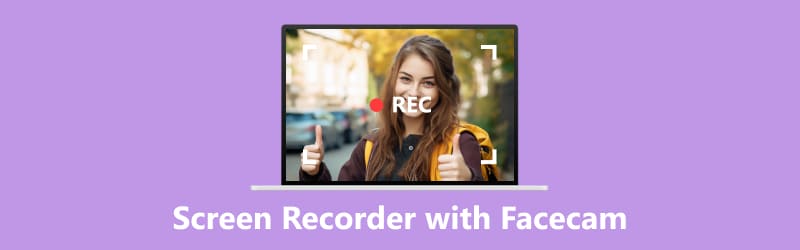
1부. Facecam을 갖춘 최고의 스크린 레코더 소프트웨어
Facecam으로 최고의 화면 녹화 프로그램을 찾고 계십니까? 글쎄, 당신은 이미 올바른 기사를 읽고 있기 때문에 어디든 볼 필요가 없습니다. 이 섹션에서는 오프라인과 온라인에서 사용할 수 있는 페이스캠 기능이 있는 수많은 화면 녹화기를 소개합니다. 더 이상 고민할 필요 없이 녹화 목적으로 신뢰할 수 있는 모든 화면 녹화 프로그램을 확인하세요.
1. 스크린 레코더
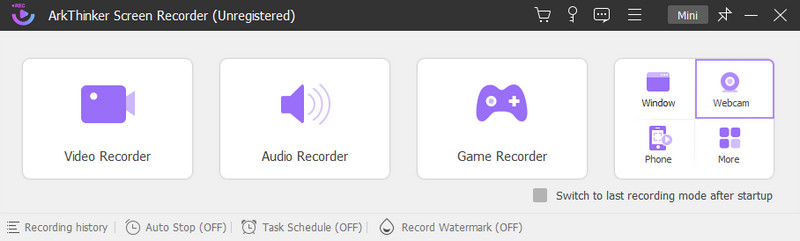
사용할 수 있는 최고의 페이스캠 녹화 소프트웨어 중 하나는 ArkThinker 스크린 레코더. 음, 이 다운로드 가능한 프로그램은 컴퓨터 화면 녹화와 관련된 거의 모든 기능을 제공할 수 있습니다. 우리 모두 알고 있듯이 스크린 레코더는 짧은 클립, 긴 비디오, 게임 플레이, 동영상 블로그 등을 녹화하는 데 완벽한 도구입니다. 게다가, 프로그램을 사용하면서 경험할 수 있는 또 다른 훌륭한 기능이 있습니다. Facecam Recorder를 지원할 수 있습니다. 이 기능은 거의 모든 사용자의 작업에 도움이 될 수 있습니다. 동영상 블로거, 학생, 교사 및 기타 전문가에게 적합합니다.
예를 들어, 특정 주제에 대한 자세한 튜토리얼을 만들고 싶습니다. 페이스캠 녹화 기능을 사용하면 컴퓨터 화면 전체에 얼굴이 포함된 모습을 녹화할 수 있습니다. 이를 통해 사용자가 프로그램을 사용하는 것이 더욱 이상적이 될 수 있습니다. 또한, 해당 기능을 사용할 때 어떤 번거로움이나 어려움도 겪지 않습니다. 이는 Screen Recorder가 친숙한 사용자 인터페이스를 제공하여 초보자와 숙련된 사용자에게 적합하기 때문입니다. 여기서 또 좋은 점은 녹화 중에도 스냅샷 기능을 사용할 수 있다는 점입니다. 이 기능을 사용하면 녹화 과정 중에 스크린샷을 찍을 수 있습니다. 따라서 화면에서 무엇이든 캡처하고 싶다면 원하는 대로 기능을 자유롭게 조작하세요. 이 소프트웨어는 Windows 및 Mac 운영 체제에서도 액세스할 수 있어 페이스캠 및 화면 녹화 소프트웨어로 더욱 편리하게 사용할 수 있습니다.
- 페이스캠 녹화에 적합합니다.
- 인터페이스는 간단하고 초보자와 전문가에게 적합합니다.
- Windows와 Mac에서 사용할 수 있습니다.
- 화면 레코더, 오디오 레코더, 전화 화면 레코더 등과 같은 더 많은 기능을 제공합니다.
- 더 많은 훌륭한 기능을 경험하려면 유료 버전을 구입하세요.
2. 스크린앱
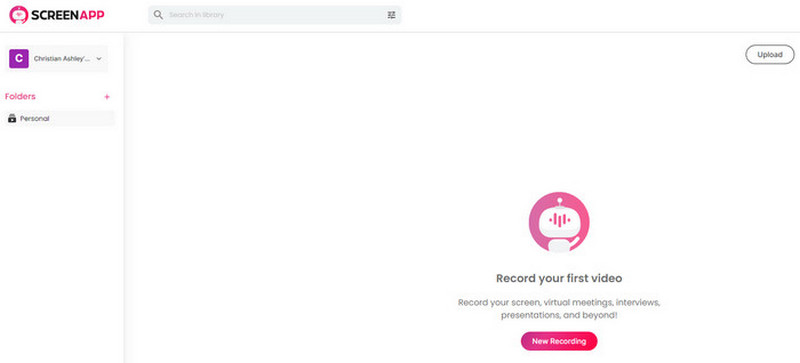
온라인에서 페이스캠 녹화기를 찾고 있다면 다음을 사용해 보세요. 스크린앱. 온라인 도구를 사용해야 할 때가 있습니다. 컴퓨터에 다른 오프라인 도구를 다운로드할 저장 공간이 충분하지 않은 경우 특히 그렇습니다. 그렇다면 ScreenApp이 문제를 해결할 수 있습니다. 이 온라인 스크린 레코더는 다양한 녹화 프로세스를 지원할 수 있습니다. 웹캠에 얼굴을 대고 있는 동안 비디오를 만들 수 있는 웹캠 레코더를 제공합니다. 이를 통해 튜토리얼, 교육용 비디오 등과 같은 모든 비디오를 만들 수 있습니다. 게다가 ScreenApp의 메인 인터페이스는 간단하고 이해하기 쉽기 때문에 완벽합니다. 따라서 초보자나 고급 사용자라도 문제 없이 온라인 페이스캠 녹화기를 활용할 수 있습니다.
그러나 ScreenApp을 사용하기 전에 알아야 할 몇 가지 단점이 있습니다. 글쎄요, 온라인 페이스캠 녹화기이기 때문에 작동하려면 인터넷 연결이 필요합니다. 또한 이 도구는 100% 무료가 아닙니다. 무료 버전에서는 페이스캠을 45분 동안만 녹화할 수 있습니다. 따라서 녹음할 때 도구를 더 오래 사용하려면 값비싼 구독 요금제를 구입해야 합니다.
- 페이스캠 녹화는 간단합니다.
- 이 도구는 모든 웹 플랫폼에서 액세스할 수 있습니다.
- 화면 또는 웹캠만 녹화할 수 있고 화면과 웹캠을 함께 녹화할 수도 있습니다.
- 무료 버전을 사용하면 45분 동안만 녹음할 수 있습니다.
- 구독 계획은 비용이 많이 듭니다.
3. FaceCam 스크린 레코더
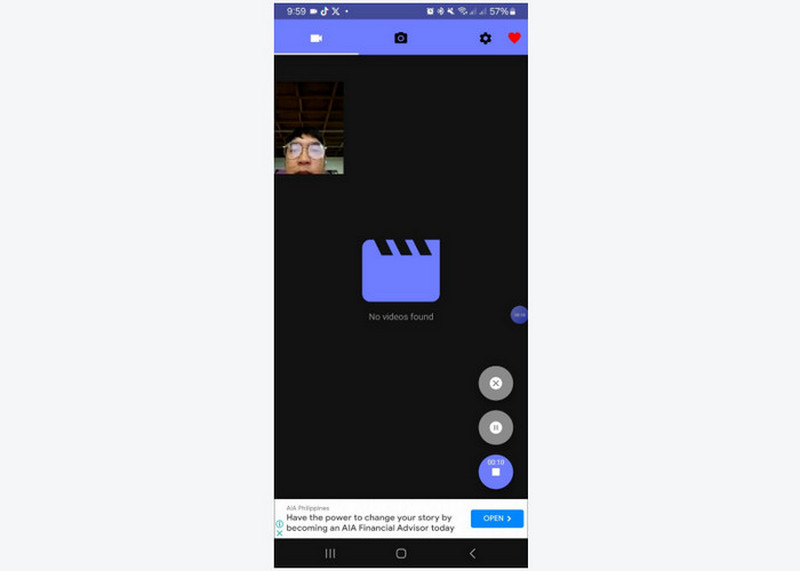
휴대폰에 얼굴이 담긴 동영상을 만들고 싶으신가요? 그렇다면 사용할 수 있는 최고의 페이스캠 녹음기 앱은 다음과 같습니다. FaceCam 스크린 레코더. 휴대폰에 무료로 다운로드하여 무료로 사용할 수 있습니다. 이 애플리케이션을 사용하면 휴대폰 화면에 얼굴이 포함된 화면을 녹화할 수 있습니다. 또한 어떤 목적을 위해 비디오를 만들 수도 있습니다. 예를 들어 특정 제품, 음식 등에 대한 자세한 리뷰를 원할 경우 휴대폰 화면을 표시할 수 있고 페이스캠 기능을 제공하는 애플리케이션을 사용할 수 있습니다. 그러나 앱은 녹음 과정에서 방해가 되는 광고를 표시합니다. 휴대폰 화면에서 광고를 제거하려면 해당 애플리케이션의 프로 버전을 사용하는 것이 가장 좋습니다.
- 이 앱은 녹음에 사용하기 간단합니다.
- 다운로드하기 쉽습니다.
- 앱이 가끔 로깅 중입니다.
- 녹화할 때 방해되는 광고가 표시됩니다.
- 더 많은 혜택을 받으려면 Pro 버전을 구입하세요. 하지만 가격이 비쌉니다.
2부. Facecam을 이용한 스크린 레코더에 관한 FAQ
화면 녹화에 페이스캠을 넣는 방법은 무엇입니까?
가장 중요한 것은 프로그램이 페이스캠 녹화를 지원하는지 확인하는 것입니다. 그런 다음 녹화 화면에 페이스캠을 추가하려는 경우 유일한 방법은 웹캠 기능에 액세스하는 것입니다. 이를 통해 화면을 녹화하는 동안 이미 페이스캠을 삽입할 수 있습니다.
Facecam과 게임 플레이를 동시에 녹화하는 방법은 무엇입니까?
먼저 다음과 같은 신뢰할 수 있는 녹음기에 액세스해야 합니다. ArkThinker 스크린 레코더. 그런 다음 프로그램을 실행하고 웹캠 기능을 선택하십시오. 그 후에는 녹화하고 싶은 게임을 열 수도 있습니다. 그 후에는 화면에 자신의 얼굴이 있는 게임이 표시됩니다. 모든 준비가 완료되면 녹음 버튼을 선택하여 녹음 프로세스를 시작할 수 있습니다.
OBS로 페이스캠을 녹화하는 방법은 무엇인가요?
OBS로 페이스캠을 녹화하는 것은 쉽습니다. 필요한 것은 컴퓨터에 OBS 프로그램을 다운로드하고 실행하는 것뿐입니다. 또한 컴퓨터에 웹캠이 삽입되어 있는지 확인하십시오. 그런 다음 소스 패널 옵션에서 더하기 기호를 클릭하고 비디오 캡처 장치 옵션으로 진행합니다. 완료되면 새로 만들기 옵션을 선택하고 원하는 이름을 입력하세요. 그런 다음 장치 드롭다운 상자에서 웹캠을 선택하세요. 사전 설정에서 높음을 선택한 후 OK 버튼을 누릅니다. 그 후에는 이미 설정되어 있습니다.
최고의 페이스캠 녹화 소프트웨어는 무엇인가요?
사용할 수 있는 최고의 페이스캠 스크린 레코더는 ArkThinker 스크린 레코더. 페이스캠이나 웹캠으로 컴퓨터 화면을 쉽게 녹화할 수 있기 때문이다. 모든 사용자에게 완벽한 간단한 사용자 인터페이스를 제공할 수 있습니다. 또한 몇 번의 클릭만으로 녹음 과정을 수행할 수 있어 모든 사용자에게 편리하고 이상적입니다.
결론
이제, 당신은 페이스캠을 갖춘 최고의 스크린 레코더 오프라인, 온라인, 휴대폰에서 사용할 수 있습니다. 그러나 번거로움 없이 페이스캠으로 화면을 더 쉽게 녹화하고 싶다면 다음을 사용하세요. ArkThinker 스크린 레코더. 이 소프트웨어를 사용하면 Windows 및 Mac에서 화면을 효과적이고 원활하게 녹화할 수 있습니다.
이 게시물에 대해 어떻게 생각하시나요? 이 게시물을 평가하려면 클릭하세요.
훌륭한
평가: 4.9 / 5 (기준 516 투표)
관련 기사
- 비디오 녹화
- Android 휴대폰의 Vidma Recorder 검토 세부 사항
- 세부 정보 및 기능에 대한 IObit 스크린 레코더 검토
- Android용 빠른 비디오 레코더 – 최고의 검토
- Mac 및 Windows PC용 ScreenFlow에 대한 자세한 리뷰
- ScreenRec 리뷰: 모두를 위한 무료 및 창의적인 도구
- Windows/Mac에서 웹페이지를 캡처할 수 있는 상위 6가지 Firefox 스크린 레코더
- V Recorder 리뷰 – 2023년에 꼭 활용해야 할 화면 녹화 도구
- 2023년 RecMaster: 기능 및 가격에 대한 종합적인 검토
- CyberLink 스크린 레코더 검토: 스트리머를 위한 좋은 선택
- 최고의 eLearning 툴킷 중 하나인 iSpring에 대한 편견 없는 리뷰



